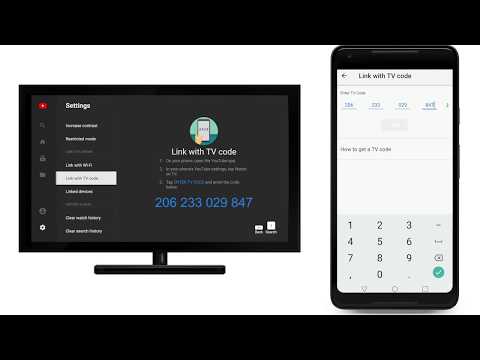Većina tih opcija naći ćete u dijaloškom okviru LastPass računa - kliknite ovdje da biste pristupili postavkama svog računa ili se prijavili na svod LastPass trezor i kliknite gumb Postavke na bočnoj traci.
Ograničiti prijave u određene zemlje
Na kartici Općenito pronaći ćete opciju koja omogućuje samo prijave iz odabranih zemalja. Na primjer, ako živite u Sjedinjenim Državama, možete dopustiti samo prijave na svoj račun iz Sjedinjenih Država. Ako putujete, možete odabrati druge zemlje kako biste i dopustili prijave.

Ne dopusti prijave od Tor
Također ćete pronaći opciju za zabranu prijavljivanja iz Tor mreže ovdje. Ova je opcija automatski omogućena ako niste prijavljeni na svoj račun putem Tor-a u posljednjih 30 dana.

Povećajte doziranje lozinki
Također možete povećati vrijednost lozinke Iteracije (PBKDF2). U osnovi, što više korištenja upotrebljavate, to će dulje potrajati da provjerite je li zaporka ispravna. Veća vrijednost učinit će procesu prijave duži (osobito na sporijim platformama, kao što su starije verzije preglednika Internet Explorer i mobilnih preglednika), ali će se usporiti i pokušaji brutalne sile pri probijanju lozinke za zaporku. LastPass preporučuje da koristite 500 iteracija zaporke i ne prelazite 1000.

Postavite autentifikaciju dva faktora
Autentifikacija s dva faktora ključna je za osiguranje svog LastPass računa. Čak i ako netko otkrije vašu zaporku, trebat će vam više informacija za prijavu.
Pokrili smo postavljanje dvostupanjske autentifikacije u LastPassu prije. Google autentifikator (za Android i iOS) i mrežu za ispis besplatni su svim korisnicima. Ostali oblici višekratne autentifikacije, poput fizičkog YubiKey uređaja, zahtijevaju pretplatu LastPass premium.
Također možete onemogućiti opciju Pristup dopusti s dopuštenjem na zaslonu postavljanja metode provjere autentičnosti s dva faktora. Ljudi neće moći upotrebljavati podatke pohranjene na vašem računalu da bi pristupili vašem trezoru bez vašeg metoda provjere autentičnosti s dva faktora, ali nećete moći pristupiti svojem LastPass trezoru.

Ograničite pristup mobilnim uređajima
Pristup računu možete ograničiti na samo određene UUID mobilne uređaje - osobito korisno ako vaš način provjere autentičnosti s dva faktora ne funkcionira s mobilnim uređajima. Ovdje se pojavljuju pametni telefoni i tableti s kojima ste se prijavili: omogućite potvrdni okvir i upotrijebite vezu Omogući da biste kontrolirali koji su uređaji dopušteni. Da biste dodali novi mobilni uređaj na popis, privremeno isključite potvrdni okvir i prijavite se s uređajem.
Ako se nikada ne prijavljujete putem mobilnih uređaja, možete potpuno onemogućiti mobilni pristup tako što ćete omogućiti ovaj potvrdni okvir i ne dopustiti iznimke.

Odjava se automatski
Sve LastPass sigurnosne postavke na svijetu nisu dobre ako napustite LastPass prijavljen 24/7 i netko dobiva pristup vašem računalu. Kako biste zaštitili sebe, LastPass se može automatski odjaviti nakon određenog vremenskog razdoblja - ili kada zatvorite preglednik.
Ako koristite LastPass putem LastPass web stranice ili knjižne oznake preglednika, možete prilagoditi dvije postavke automatskog odjavanja na kartici Općenito u postavkama računa.

LastPass se može automatski odjaviti nakon što je računalo u stanju mirovanja ili kada su svi prozori preglednika zatvoreni.

Omogući sigurnosne obavijesti
Na kartici Security možete LastPass obavijestiti da li se LastPassova lozinka ikada mijenja ili ako netko promijeni korisničko ime ili lozinku web stranice u trezoru LastPass. To vas može upozoriti na neovlašteni pristup, ako se ikada dogodi.

Ponovno traženje za zaporku
Također možete LastPass ponovo potvrditi za glavnu lozinku za određene radnje, čak i ako ste prijavljeni. Osobe koje imaju pristup vašem računalu dok ste prijavljeni neće moći izvršiti nikakve radnje koje ograničavate, ali ćete morati unijeti LastPass glavnu lozinku dodatnih vremena tijekom korištenja LastPass-a.


Koristite Dedicated Security Email Address
Za dodatnu sigurnost LastPass može poslati e-poštu vezanu za sigurnost na posebnu adresu e-pošte sigurnosti umjesto uobičajene adrese e-pošte. Na primjer, e-pošta s podacima o lozinkama, e-pošte za oporavak računa i onemogućivanje e-pošte s višefaktorskih autentikacija ovdje će se poslati.
Ova e-pošta trebala bi biti sigurna adresa e-pošte koju samo znate - ako netko dobije pristup vašem svakodnevnom računu e-pošte, oni neće moći pristupiti trezorskoj jedinici LastPass bez pristupa vašem računu sigurnosti e-pošte.

Napravite jednokratne zaporke za prijavu iz nepouzdanih računala
Ako koristite javno računalo koje ne morate imati povjerenja, možete se prijaviti pomoću jednokratne zaporke za povećanu sigurnost. Ove lozinke su samo dobre - nakon što se prijavite s jednom, nikad više neće raditi.
Da biste generirali jednokratne zaporke, kliknite svoju adresu e-pošte u gornjem desnom kutu trezora LastPass i odaberite Jednokratne zaporke ili kliknite ovdje da biste pristupili stranici Jednokratne zaporke. Na stranici možete generirati jednokratne zaporke i zapisati ih.
Dok se prijavljujete, kliknite gumb Jednokratne zaporke na stranici za prijavu LastPassa da biste pristupili stranici za jednokratnu lozinku, gdje se možete prijaviti pomoću jednokratne lozinke koju ste stvorili.

Ove dvije značajke neće vas zaštititi od sofisticiranih napada, ali oni pomažu u zaštiti od standardnih keyloggers.

Uzmi LastPass Security Challenge
LastPass sigurnosni izazov analizira vaše pohranjene lozinke i govori vam što možete učiniti kako biste svoj digitalni život osigurali sigurnijima - na primjer, ako koristite duple lozinke ili slabe lozinke, LastPass će vam reći o njima. LastPass prikazuje snagu svih vaših lozinki u rezultatima.
Na kraju izazova dobit ćete sigurnosni rezultat i rang koji možete usporediti s drugim korisnicima. Da biste pristupili sigurnosnom izazovu, kliknite ovdje ili kliknite gumb Sigurnosna provjera na lijevoj strani svog trezora LastPass.